こんにちは、ナレコム前川です。
前回まで少しレベルが上のチュートリアルをご紹介しましたが、
今回からまた基礎のチュートリアルの続きを行っていきます。
今回は、Amazon Sumerian の公式チュートリアルの Lighting Basics を進めていきます。
ここでは、以下の3つを学んでいきます。
- Light の種類
- Light の設定や調整
- Shadow について
それでは、進めていきましょう。
1.シーン作成
ここでは、シーンを作成し、エンティティなどを追加していきます。
初めに、ダッシュボードから Empty シーンを選択して
シーン名を「Lighting Basics」に設定してください。
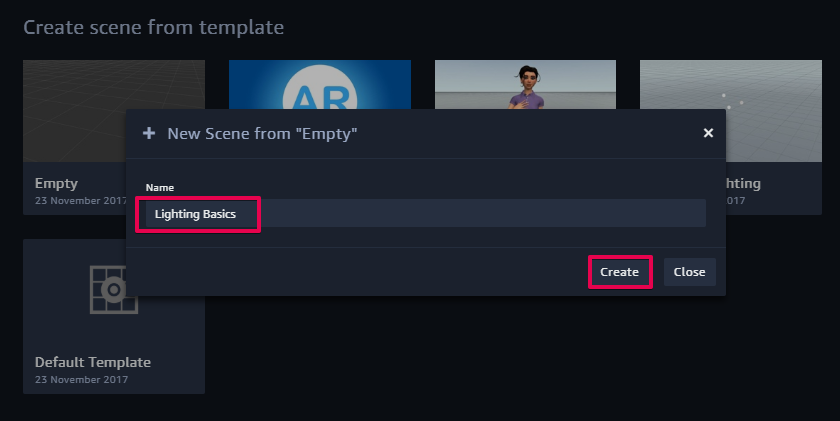
次に、Create Entity から Box を追加します。
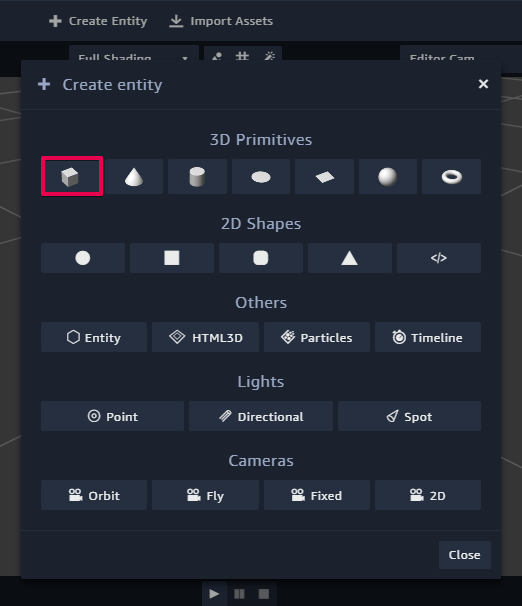
追加されるとキャンバスには暗い Box が表示されるかと思います。
続いて、[Inspector] パネルから Material を展開してください。
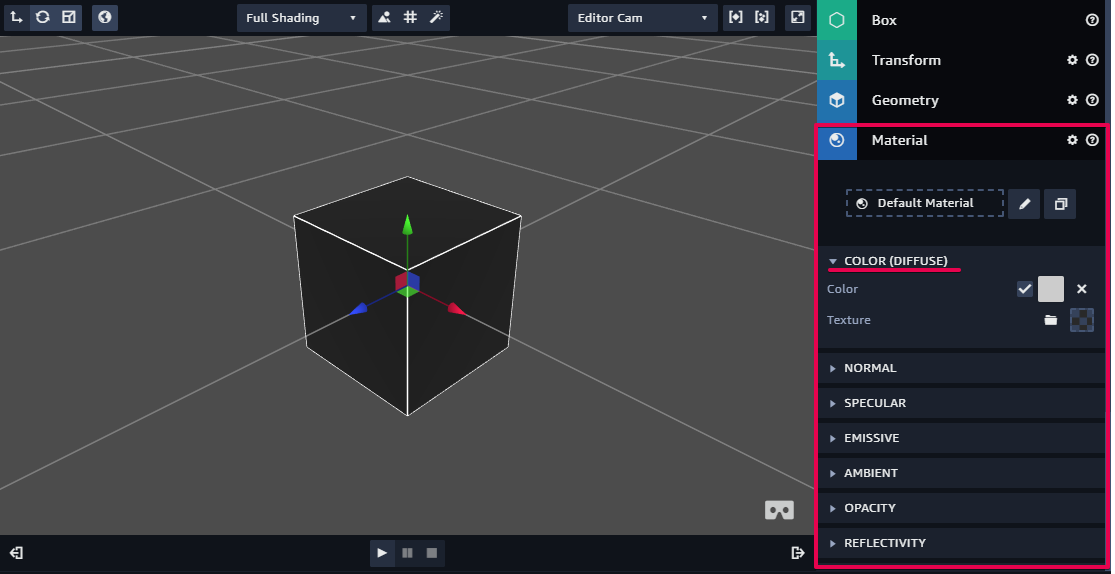
展開したら、Color (Diffuse) のカラーピッカーを開き、
明るい青を選択して設定してください。
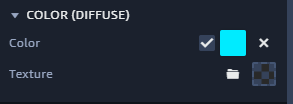
そして、Transform を展開し、Translation の Z軸を -1.7 に設定します。
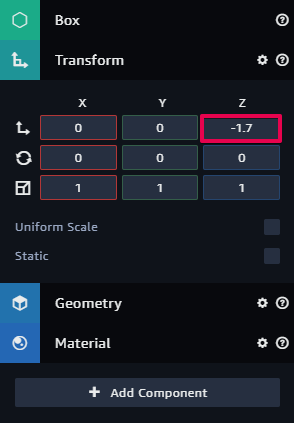
次に、Sphereエンティティを追加してください。
Create Entity から追加できます。
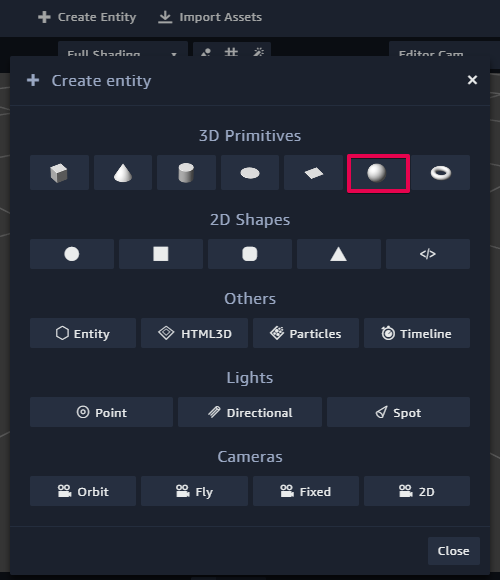
追加後は、前述同様にMaterial -> Color(Diffuse) から 明るい黄色を設定します。
そして、Transform の Translation の Z軸を 1.7 に設定してください。
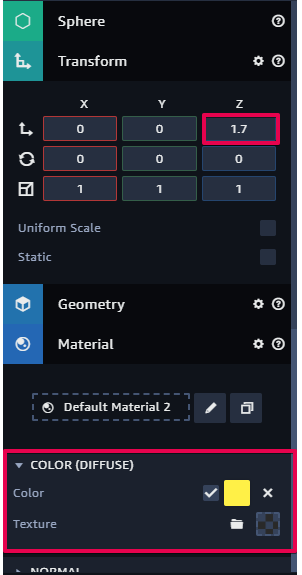
設定が終わったら、Light を追加していきます。
Create Entity から Directional Light を追加します。
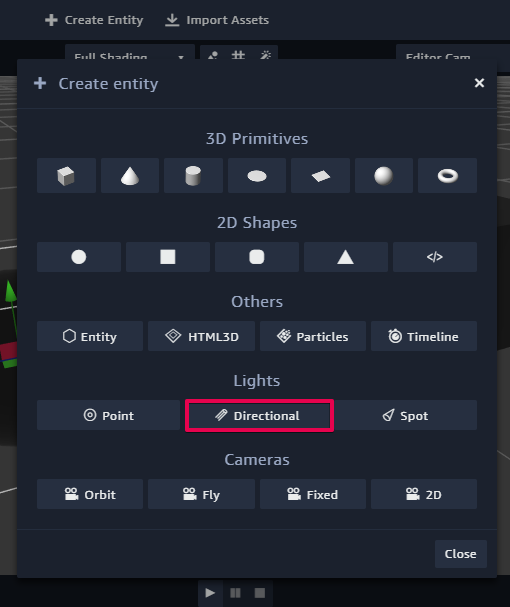
追加すると、以下のようになるはずです。
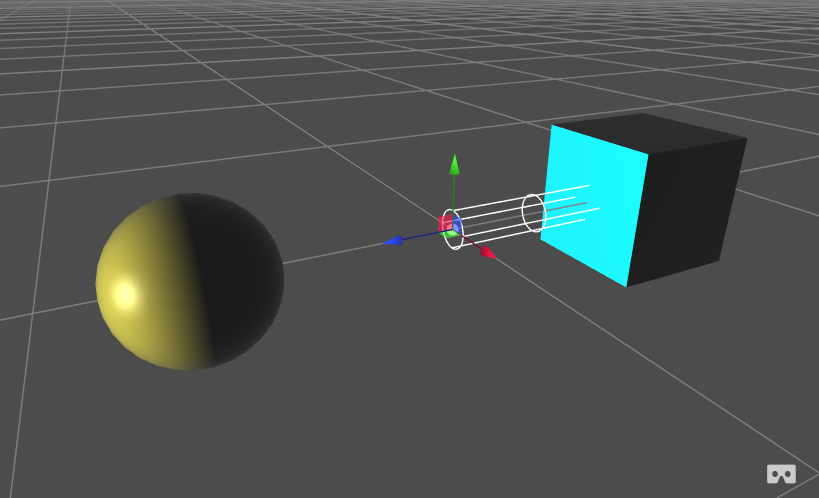
2. それぞれのLight の特徴
Light エンティティには、3つのタイプの Light があります。
Spot, Directional, Point です。
ここでは、それぞれの Light について説明していきます。
Directional Light
この Light は、設定した光線の方向と平行な光を放ちます。
太陽が地球を照らすような感覚の光と似ている Light です。
それでは、 [Entities] パネルから Light を選択し、
[Inspector] パネルの Light コンポーネントを展開してください。
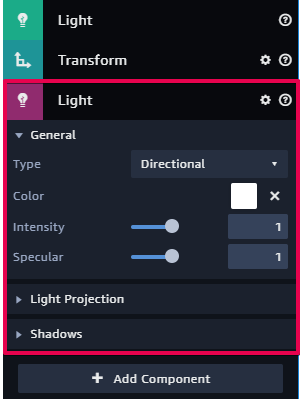
この Light は、位置などを変えても光の当たり具合などは変わりません。
しかし、回転させて光線の角度を変更させると光の当たり具合も変化します。
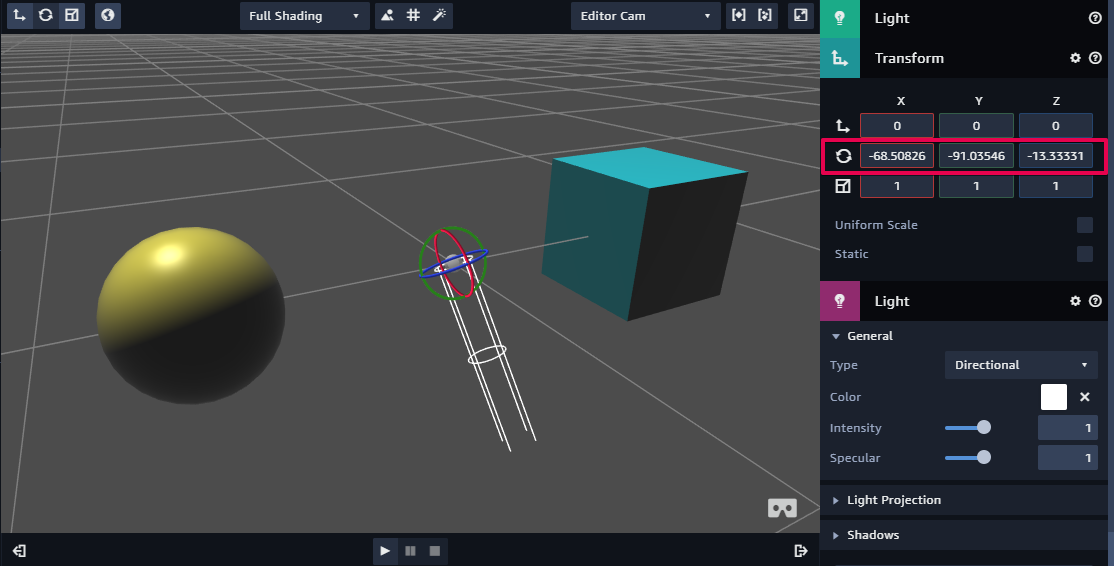
それでは、Light の設定項目についての説明をしていきます。
- ・Color : シーンに表示される光の色の設定
- ・Intensity : 光の明るさの調整
- ・Specular : オブジェクトに反射する光の明るさの調整
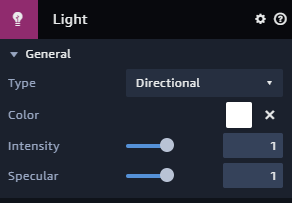
Point Light
それでは、Type で Directional Light から Point Light に切り替えてください。
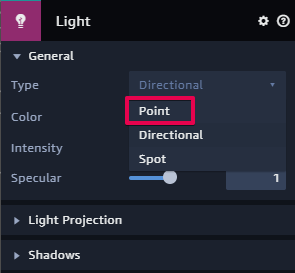
Point Light は通常の電球と似たような光を放ちます。
ここでは、より特徴がわかりやすいように街灯のようなものを作っていきます。
まず、Create Entity から Cylinder を追加してください。
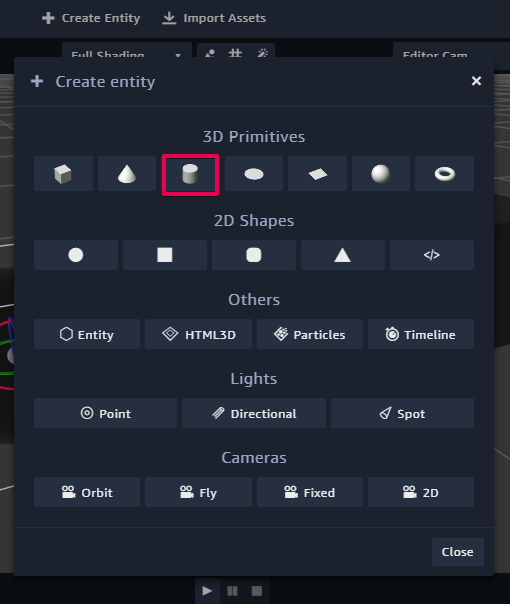
Transform で以下のように Rotation と scale を設定します。
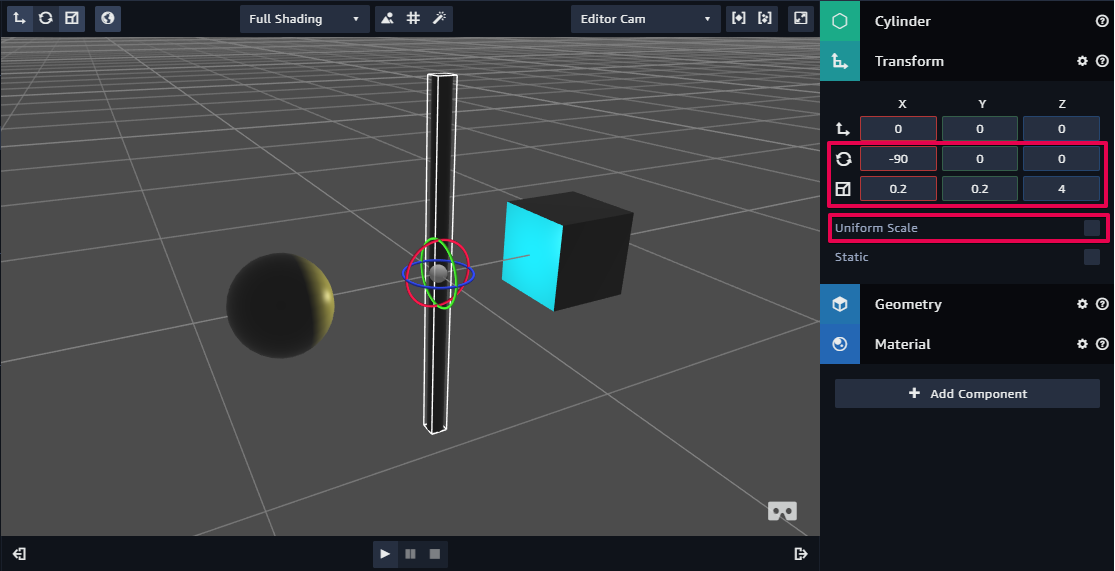
次に、Point Light を Cylinder の一番上に設置します。
Point Light を選択して、Transform から Translation の Y軸を 2.08 に設定してください。
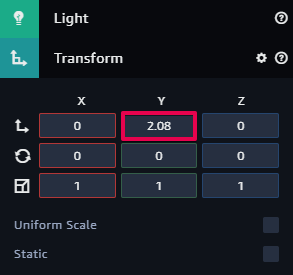
設定すると以下のようになります。
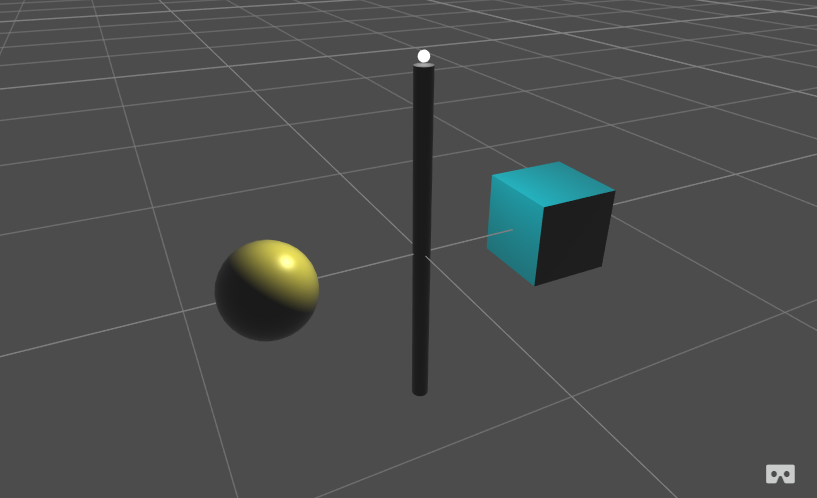
Point Light の他の設定を自由に試してみてください。
Spot Light
それでは、最後に Spot Light について説明していきます。
まず、Create Entity から Disk を追加してください。
そして、以下のように Transform を設定します。
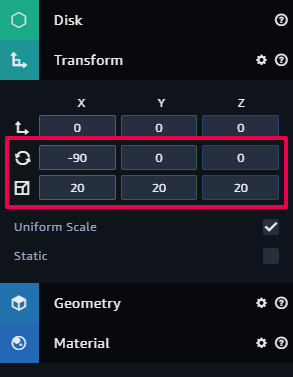
次に、Light を選択し、Type を Spot に変更してください。
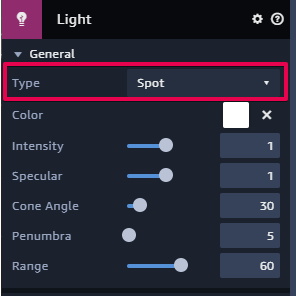
変更したら、Rotation を変更して オブジェクトに光を当ててみましょう。
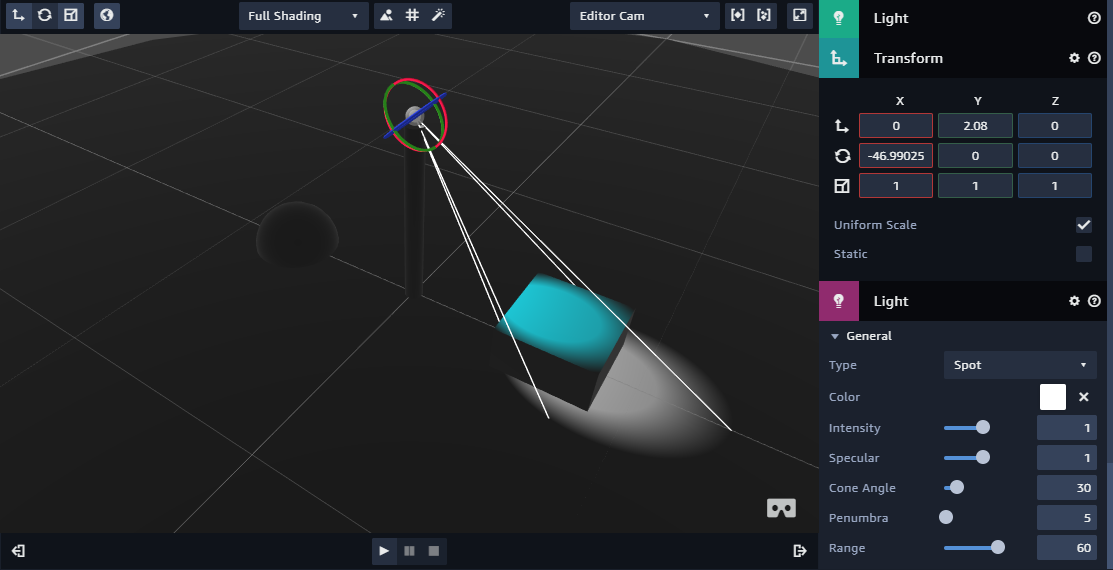
ここからは、Spot Light の設定項目について説明していきます。
- ・Cone Angle:光の投影の幅の調整
- ・Penumbra:照明の領域とそうでない領域の境界のコントラストを調整
- ・Range:光の到達距離の調整
Light の特徴によって設定が違うことを確認してください。
3. 影について
キャンバス内のエンティティには影がないことに気づくでしょうか。
ここからは、影の設定方法について説明していきます。
影の設定は、Directional Light と Spot Light で設定が可能です。
それでは、Spot Light を選択し、Transform を以下のように設定します。
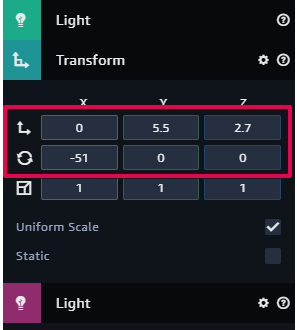
Light コンポーネントを展開し、Shadow にチェックを入れます。
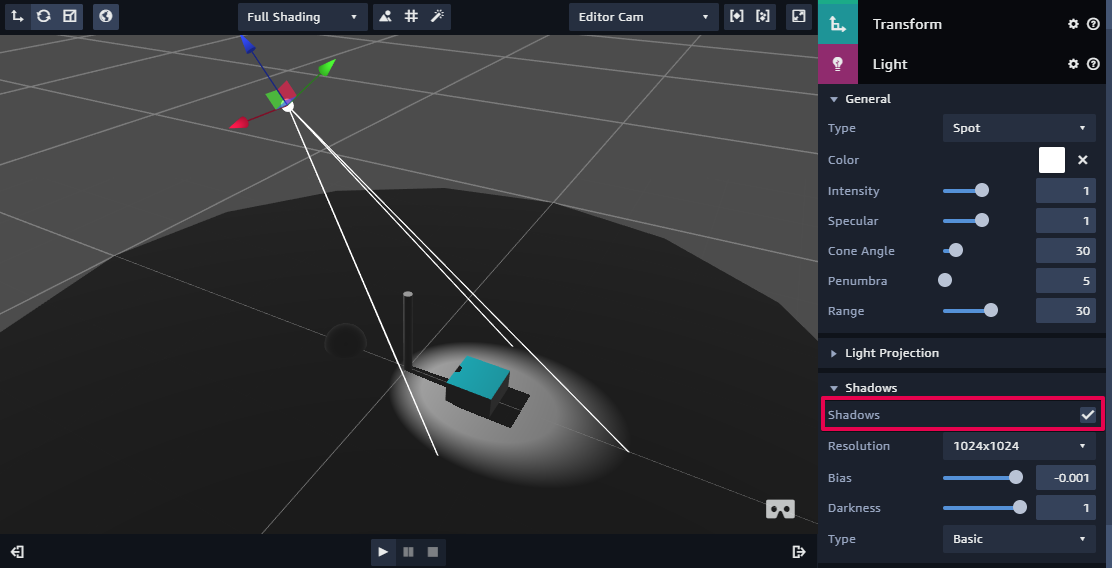
以下は、Shadow の設定項目についてです。
- ・Bias:影の長さの調整
- ・Darkness:影の暗さの調整
- ・Type:影の種類の変更
実際にこれらの項目を自由に試してみてください。
これで、今回は以上となります。
お疲れ様でした。
